жӮЁеҘҪпјҢзҷ»еҪ•еҗҺжүҚиғҪдёӢи®ўеҚ•е“ҰпјҒ
жӮЁеҘҪпјҢзҷ»еҪ•еҗҺжүҚиғҪдёӢи®ўеҚ•е“ҰпјҒ
иҝҷзҜҮж–Үз« дё»иҰҒд»Ӣз»ҚдәҶз”өи„‘alt+tabеҲҮжҚўдёҚдәҶз•ҢйқўеҰӮдҪ•и§ЈеҶізҡ„зӣёе…ізҹҘиҜҶпјҢеҶ…е®№иҜҰз»Ҷжҳ“жҮӮпјҢж“ҚдҪңз®ҖеҚ•еҝ«жҚ·пјҢе…·жңүдёҖе®ҡеҖҹйүҙд»·еҖјпјҢзӣёдҝЎеӨ§е®¶йҳ…иҜ»е®ҢиҝҷзҜҮз”өи„‘alt+tabеҲҮжҚўдёҚдәҶз•ҢйқўеҰӮдҪ•и§ЈеҶіж–Үз« йғҪдјҡжңүжүҖ收иҺ·пјҢдёӢйқўжҲ‘们дёҖиө·жқҘзңӢзңӢеҗ§гҖӮ
alt+tabеҲҮжҚўдёҚдәҶз•Ңйқўзҡ„еҺҹеӣ жҳҜжӯӨе‘Ҫд»Өиў«зҰҒз”ЁпјҢе…¶и§ЈеҶіеҠһжі•пјҡ1гҖҒжү“ејҖз”өи„‘пјҢзӮ№еҮ»ејҖе§ӢиҸңеҚ•пјҢйҖүжӢ©иҝҗиЎҢжҢҮд»Өпјӣ2гҖҒеңЁејҖе§ӢеҸідҫ§зҡ„з©әзҷҪж Ҹдёӯиҫ“е…ҘвҖңregeditвҖқеҗҺпјҢзӮ№еҮ»зЎ®е®ҡпјӣ3гҖҒиҝӣе…ҘеҲ°жіЁеҶҢиЎЁз®ЎзҗҶеҷЁпјҢжүҫеҲ°вҖңAltTabSettingsвҖқйҖүйЎ№пјӣ4гҖҒеҸҢеҮ»вҖңAltTabSettingsвҖқпјҢеңЁжү“ејҖзҡ„йҖүйЎ№дёӯдҝ®ж”№ж•°еҖјж•°жҚ®дёәвҖң00000001вҖқпјҢзӮ№еҮ»вҖңзЎ®и®ӨвҖқеҚіеҸҜгҖӮ
еңЁз”өи„‘ж“ҚдҪңдёӯеҰӮalt+tabдёҚиғҪеҲҮжҚўзӘ—еҸЈпјҢеҸҜиғҪжҳҜжӯӨе‘Ҫд»Өз”ұдәҺжҹҗз§ҚеҺҹеӣ иў«зҰҒз”ЁпјҢе…·дҪ“и§ЈеҶіж–№жі•зҡ„ж“ҚдҪңжӯҘйӘӨеҰӮдёӢгҖӮ
1гҖҒжү“ејҖз”өи„‘пјҢзӮ№еҮ»ејҖе§ӢиҸңеҚ•пјҢйҖүжӢ©иҝҗиЎҢжҢҮд»ӨгҖӮ
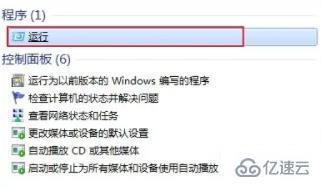
2гҖҒеңЁејҖе§ӢеҸідҫ§зҡ„з©әзҷҪж Ҹдёӯиҫ“е…ҘвҖңregeditвҖқеҗҺпјҢзӮ№еҮ»зЎ®е®ҡгҖӮ
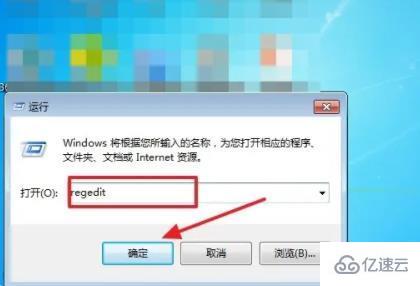
3гҖҒиҝӣе…ҘеҲ°жіЁеҶҢиЎЁз®ЎзҗҶеҷЁпјҢ然еҗҺеңЁжӯӨеҜ№иҜқжЎҶдёӯеұ•ејҖвҖңHKEY_CURRENT_USER\SOFTWARE\Microsoft\Windows\CurrentVersion\ExplorerвҖқжүҫеҲ°вҖңAltTabSettingsвҖқйҖүйЎ№гҖӮ
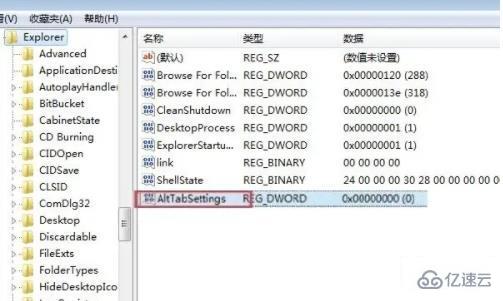
4гҖҒ然еҗҺеҸҢеҮ»вҖңAltTabSettingsвҖқпјҢеңЁжү“ејҖзҡ„йҖүйЎ№дёӯдҝ®ж”№ж•°еҖјж•°жҚ®дёәвҖң00000001вҖқпјҢзӮ№еҮ»вҖңзЎ®и®ӨвҖқеҚіеҸҜпјҢеҚіе®ҢжҲҗеҲҮжҚўзҡ„и®ҫзҪ®гҖӮ
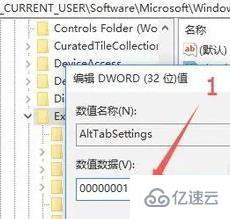
е…ідәҺвҖңз”өи„‘alt+tabеҲҮжҚўдёҚдәҶз•ҢйқўеҰӮдҪ•и§ЈеҶівҖқиҝҷзҜҮж–Үз« зҡ„еҶ…е®№е°ұд»Ӣз»ҚеҲ°иҝҷйҮҢпјҢж„ҹи°ўеҗ„дҪҚзҡ„йҳ…иҜ»пјҒзӣёдҝЎеӨ§е®¶еҜ№вҖңз”өи„‘alt+tabеҲҮжҚўдёҚдәҶз•ҢйқўеҰӮдҪ•и§ЈеҶівҖқзҹҘиҜҶйғҪжңүдёҖе®ҡзҡ„дәҶи§ЈпјҢеӨ§е®¶еҰӮжһңиҝҳжғіеӯҰд№ жӣҙеӨҡзҹҘиҜҶпјҢж¬ўиҝҺе…іжіЁдәҝйҖҹдә‘иЎҢдёҡиө„и®Ҝйў‘йҒ“гҖӮ
е…ҚиҙЈеЈ°жҳҺпјҡжң¬з«ҷеҸ‘еёғзҡ„еҶ…е®№пјҲеӣҫзүҮгҖҒи§Ҷйў‘е’Ңж–Үеӯ—пјүд»ҘеҺҹеҲӣгҖҒиҪ¬иҪҪе’ҢеҲҶдә«дёәдё»пјҢж–Үз« и§ӮзӮ№дёҚд»ЈиЎЁжң¬зҪ‘з«ҷз«ӢеңәпјҢеҰӮжһңж¶үеҸҠдҫөжқғиҜ·иҒ”зі»з«ҷй•ҝйӮ®з®ұпјҡis@yisu.comиҝӣиЎҢдёҫжҠҘпјҢ并жҸҗдҫӣзӣёе…іиҜҒжҚ®пјҢдёҖз»ҸжҹҘе®һпјҢе°Ҷз«ӢеҲ»еҲ йҷӨж¶үе«ҢдҫөжқғеҶ…е®№гҖӮ